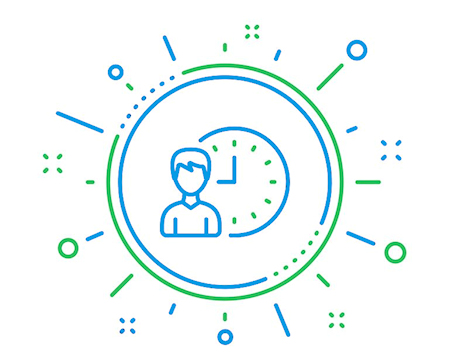Erste Schritte um schnell und einfach Rechnungen zu erstellen
Um mit Appinvoice richtig arbeiten zu können, solltest du dir diesen Artikel durchlesen, die ersten Schritte verstehen umso schnell und einfach Rechnungen, Ausgaben und vieles mehr erstellen zu können. Wichtige Schritte sind: Grundeinstellungen vornehmen, Geschäftsdaten eingeben, Produkte und Kunden anlegen und Vorlagen erstellen.
Als erstes solltest du Appinvoice anpassen. Unter "Optionen->Allgemein" kannst du die Grundeinstellungen wie Standardsprache, Zahlenformat, Datumsformat etc etc. einstellen. Desweiteren kannst du unter "Optionen->Rechnung" die Grundeinstellungen für deine Rechnungen vornehmen.
Wie du die Sprache änderst, erfährst du in unserem Artikel Sprache ändern
Unter dem Menupunkt Optionen findest du den Teilbereich "Business". Dort kannst du die Angaben machen, welche dein Geschäft betreffen. Diese Daten sind wichtig, da diese Daten auch als Rechnungskopf verwendet werden. Sobald du eine neue Rechnung erstellst, wird der Rechnungskopf aus diesen Daten erstellt. Eine genauere Einführung findest du unter folgendem Link: Business Präferenzen
Um eine Rechnung zu erstellen musst du Kunden anlegen. Dies geschieht über den Menupunkt "Kunden->Kunden hinzufügen" oder direkt aus der Rechnungserstellung heraus. Wenn du gerade eine Rechnung erstellst und vergessen hast vorher den Kunden anzulegen kannst du den Kunden direkt anlegen. Klicke dazu einfach auf den Plus-Button ( ![]() ) neben dem Feld der Kundennummer. Daraufhin öffnet sich ein Fenster im welchem du den Kunden anlegen kannst. Nach dem Speichern wird dieser direkt in die Rechnung übernommen.
) neben dem Feld der Kundennummer. Daraufhin öffnet sich ein Fenster im welchem du den Kunden anlegen kannst. Nach dem Speichern wird dieser direkt in die Rechnung übernommen.
Hinweis: Solltest du eine CSV Datei mit deinen Kunden haben und diese importieren möchtest, kannst du gerne mit unserem Support Team in Verbindung treten. Wir werden dann gerne weiterhelfen.
Produkte müssen nicht unbedingt angelegt werden, jedoch würde dir dies die Rechnungerstellung vereinfachen und du erhälst auch für angelegte Produkte Verkaufsstatistiken. Produkte kannst du im Menu unter "Produkte->Produkt hinzufügen" anlegen. Solltest du mit Produktgruppen arbeiten, so musst du zuvor unter "Optionen->Produkte" deine Produktgruppen anlegen, um diese mit deinen Produkten zu verknüpfen. Nachdem du deine Produkte angelegt hast, können diese nun sehr einfach in eine Rechnung übernommen werden. Durch die Autovervollständigung oder indem du auf den Plus-Button ( ![]() ), im Rechnungsposten, klickst.
), im Rechnungsposten, klickst.
Hinweis: Wenn du CSV Datei, mit deinen Produkten besitzt, und diese importieren möchtest, kannst du gerne mit unserem Support Team in Verbindung treten. Wir werden dann gerne weiterhelfen
Um deinen Kunden personalisierte und angepasste Emails zu senden, kannst du dir deine eigenen Emailvorlagen, für verschieden Angelegenheiten, erstellen. Wie du eine Emailvorlage erstellst, findest du in unserem Artikel Emailvorlage erstellen
Als Administrator hast du die Möglichkeiten weiter Nutzer hinzuzufügen. Solltest du z.B. mehrere Mitarbeiter haben, welche Rechnungen erstellen und bearbeiten sollen, so kannst du diese Mitarbeiter als Nutzer hinzufügen. Einen neuen Nutzer fügst du hinzu, indem du in der rechten oberen Ecke auf das Icon ![]() und danach auf "Neuen User stellen", klickst.
und danach auf "Neuen User stellen", klickst.
Wenn du diese ersten Schritte durchgeführt hast, kannst du nun mit Appinvoice schnell und einfach neue Rechnungen erstellen, bearbeiten und administrieren.